【iPhone】そもそもプロファイルとは?

そもそもiPhoneのプロファイルとは何か気になる方もいるのではないでしょうか。プロファイルの意味と必要性を説明します。
プロファイルの意味
スマートフォンやタブレットなどのデバイスをインターネットに接続するには、ユーザー名やサーバーなどさまざまな設定が必要です。プロファイルは、必要な設定が記録されたファイルのことで、構成プロファイルともいわれます。
プロファイルに記録されるのは、Wi-FiのアクセスポイントやVPN、エアプリントで接続するプリンタの場所などのシステム面や、電子メールやGoogleアカウントの設定、証明書の設定などのセキュリティに関するものです。
iPhoneから直接変更できる設定項目があるほか、複数の設定ができる項目もあります。プロファイルは、サーバーからダウンロードするなどして、ほかのデバイスに送ることも可能です。
プロファイルの必要性
プロファイルを使うことで、ユーザー側が本来自由に設定できない「APN」の設定を上書きできます。
APNとはアクセスポイント名のことで、インターネットやメールなどのデータ通信機能にかかわる設定です。
キャリアで契約するときは、キャリアの設定したAPNが格納されたプロファイルがSIMカードを挿入するときに自動で読み込まれるため、ユーザー側での操作は特に必要ありません。
しかし、格安SIMに乗り換える場合などは、プロファイルのインストールによる上書き処理により、APNの設定変更を手動で行う必要があります。
ほかには、SIMフリーのiPhoneを購入して利用したいときや、中古で購入したiPhoneにSIMカードを挿入して使用するときなどもプロファイルが必要になる場合があります。
なお、プロファイルは、設定を一括で変更する際にも便利なファイルです。会社や学校のネットワーク用にデバイスをカスタマイズするために、プロファイルのダウンロードやインストールを求めることもあります。
iPhoneのプロファイルのインストール方法
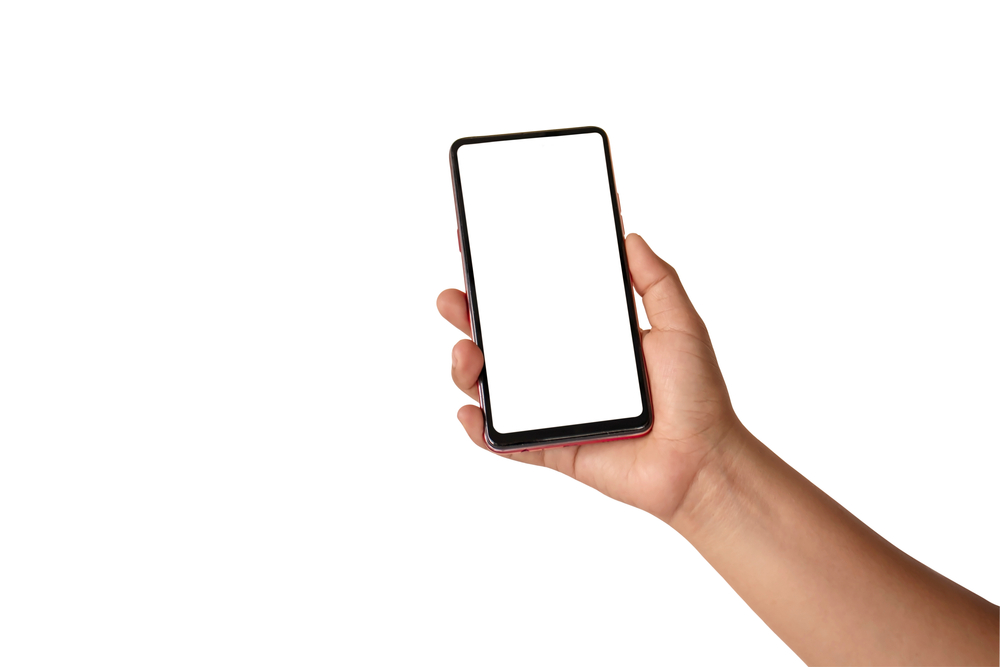
プロファイルは、iPhoneの設定アプリの「一般」>「VPNとデバイス管理」より確認できます。表示されるプロファイルはインストール済みのものです。プロファイルは、基本的に手動でインストールしないと表示されません。
プロファイルのインストール方法について、SIMカードを差し替える場合と、組織の提供するプロファイルをインストールする場合の、2つのケースに分けて紹介します。
SIMカードを差し替える場合やSIMフリーの設定をするとき
MVNO(格安スマホ・格安SIMを提供する通信会社)のSIMカードに差し替える場合などは、以下の手順でプロファイルをインストールします。
1.iPhoneの電源を切る
2.トレイを取り出しSIMカードを差し込む
3.iPhoneを再起動する
4.必要に応じて過去のバックアップよりデータの復元を行う
5.プロファイルをダウンロードする
6.プロファイルをインストールする
SIMカードのみの契約では、プロファイルをダウンロードするためのURLがMVNOから送付されます。iPhoneの標準ブラウザであるsafariで指定のURLを開いてプロファイルをダウンロードし、自動でインストールが始まるのを待ちましょう。
インストールが開始されないときは「設定」を開きましょう。「プロファイルがダウンロードされました」と表示されたらタップし、画面上に表れたプロファイルをインストールします。インストール後は「VPNとデバイス管理」の画面にプロファイルが表示されるので、表示があるか確認しましょう。
組織の提供するプロファイルをインストールする場合
組織で提供されるプロファイルは、以下の手順でインストールします。
1.Webページや送られてきたメールからプロファイルをダウンロードする
2.設定アプリから手動でインストールする
3.「VPNとデバイスの管理」で表示されるか確認する
SIMカードの抜き差しがないため手順はシンプルです。ダウンロードしたプロファイルは8分を経過すると自動的に削除されるので、8分以内にインストールしましょう。
iPhoneでインストールしたプロファイルが表示されない原因と対処法
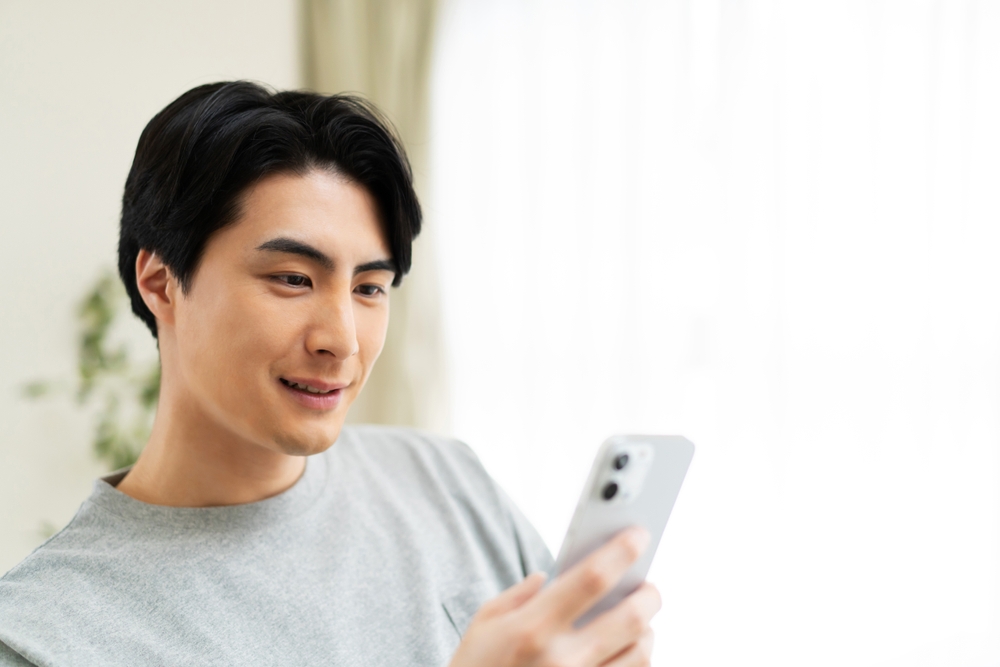
プロファイルは、通常であればSIMカードを差し込んだ時点で自動認識されるため、手動でインストールしないと表示されません。
先の手順でも紹介したように、SIMカードの差し替えなどにより手動でインストールしたときに、設定アプリの「VPNとデバイス管理」に表示されます。
それでは、プロファイルをインストールしても表示されない場合、どのような原因が考えられるのでしょうか。5つの原因と対処法を紹介します。
正しくダウンロードやインストールがされていない
プロファイルが表示されない場合、まずプロファイルが正常にダウンロード、またはインストールできていない可能性があります。原因として考えられるのが、通信環境やプロファイルをダウンロードしたブラウザの環境です。
まず、プロファイルのダウンロードはWi-Fi環境で行う必要があります。通信環境が遮断された環境では正常にダウンロードできません。Wi-Fiに接続できる環境か、Wi-Fiがオンになっているか、確認してからダウンロードしましょう。
また、Appleの提供するsafari以外のブラウザだと正常にダウンロードできないことがあります。Google chromeなどのほかのブラウザではなく、safariからプロファイルのダウンロード、インストールを行いましょう。
APN設定がリセットされた
デバイスの初期化やバージョンアップ、海外用のSIMカードに差し替えたまま帰国したときなどに、APN設定がリセットされることがあります。APN設定が消えてしまうと通信ができないことがありますので、先述したプロファイルのインストールの手順を参考に、インストールし直しましょう。
プロファイルを削除した
インストール済みのプロファイルを、気づかないうちに、あるいは誤って削除してしまったことで、プロファイルの表示がなくなることがあります。
インストールしていたプロファイルを削除すると、通信に影響することもあるでしょう。プロファイルが必要な場合は、Webサイトからのインストール、またはバックアップからの復旧でプロファイルを取得します。
SIMカードの不具合がある
プロファイルが表示されない原因として、SIMカードの不具合も考えられます。差し込む位置・方向を誤っている場合や、SIMカードが破損しているケースです。
まずは、SIMカードが正しい向きでカチッと音が鳴るまで差し込まれているか確認しましょう。正しく差し込んでいても改善されないときはSIMカードの破損の可能性もあります。
SIMカードが破損している場合は、契約している通信会社に連絡をして、SIMカードを交換してもらうなど対処してもらいましょう。
本体に不具合がある
手動でインストールしたプロファイルが表示されない原因には、iPhone本体の不具合も考えられます。ほかに紹介した対処法を試してみても改善しない場合、まずはiPhoneの初期化を試しましょう。それでもプロファイルのダウンロードやインストールができないときは、本体の不具合の可能性があるでしょう。
本体の不具合についてはiPhoneの修理を検討してください。Apple公式で修理する方法、または街の修理店に依頼する方法が考えられます。
サポート対象のiPhoneであればApple公式で対応してもらえますが、修理に時間がかかることがあります。急ぎで修理したいときや利用中のiPhoneがサポート対象外のときは街の修理店への依頼がおすすめです。
大型モールを中心に全国に展開しているスマートクールなら、修理の内容次第で即日対応が可能です。iPhoneの故障はスマートクールにご相談ください。
まとめ
手動でインストールしたはずのプロファイルがiPhoneで表示されない原因はいくつか考えられます。まずは、ダウンロードやインストールをしたときの環境が問題なかったか確認したうえで、SIMカードやiPhone本体に不具合がないか検証しましょう。


